Hostwinds Учебники
Результаты поиска для:
Содержание
Как настроить настройку платежей в WHMCS
Теги: WHMCS
WHMCS предоставляет возможность настраивать параметры и опыт обработки заказов и оплаты. В этой статье рассматриваются варианты, доступные в Настроить > Платежи меню.
Чтобы получить доступ к вариантам оплаты, перейдите к Настроить > Платежи > а затем раздел оплаты, к которому вы хотите получить доступ.
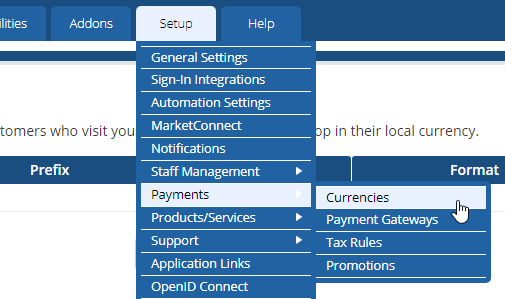
Валюты
В этом разделе вы можете указать, в каких валютах вы совершаете платежи. На странице перечислены валюты, настроенные в настоящее время, и вы можете указать другие валюты, которые поддерживает ваша система.
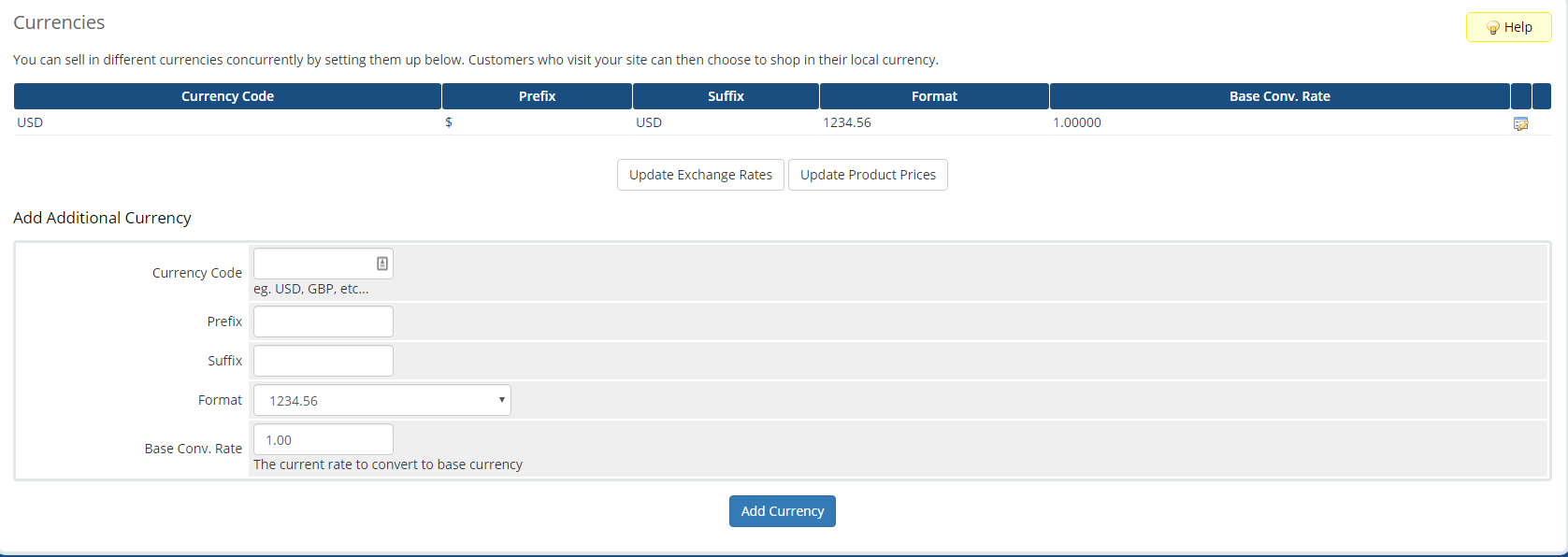
Добавить дополнительную валюту
Чтобы добавить поддержку другой валюты, заполните поля, перечисленные под Добавить дополнительную валюту и нажмите Добавить валюту. Варианты валюты следующие:
- Код валюты: Шорткод для валюты (например, usd, gbp и т. Д.).
- Приставка: Префикс, чтобы указать денежное значение (например, $, £ и т. Д.).
- Суффикс: Суффикс, чтобы указать тип валюты (например, usd, cad и т. Д.)
- Формат: Задает формат отображения для этой валюты.
- Базовая конв. Ставка: Текущий курс конвертации в вашу базовую валюту.
Существуют также две кнопки, чтобы позволить вам потянуть к наиболее современным обменным курсам между вашими поддерживаемыми валютами и применять их как обновления цен на ваши продукты.
Платежные шлюзы
Этот раздел параметров платежей позволяет включить несколько вариантов оплаты сторонних платежей, таких как PayPal.
На этой странице есть три вкладки для этих опций.
Избранные платежные шлюзы
Платежные шлюзы, представленные здесь, обычно очень популярны, заслуживают доверия и рекомендованы WHMCS. На каждом из перечисленных здесь шлюзов есть кнопка, позволяющая узнать больше об услуге и о том, как ее включить.
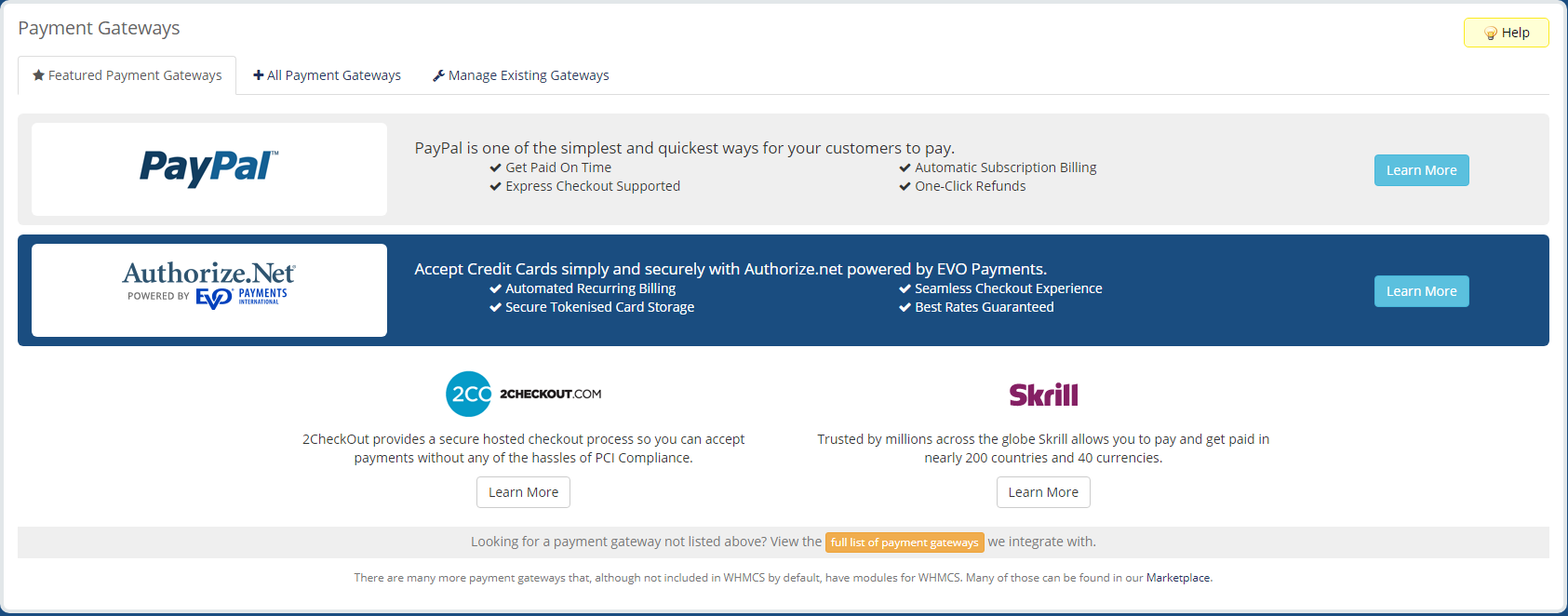
Все платежные шлюзы
Эта вкладка перечисляет все доступные платежные шлюзы, которые вы можете включить, с кнопками, чтобы включить их и даже ссылку внизу на рынке WHMCS.У них больше платежных шлюзов доступны со сторонними модулями.
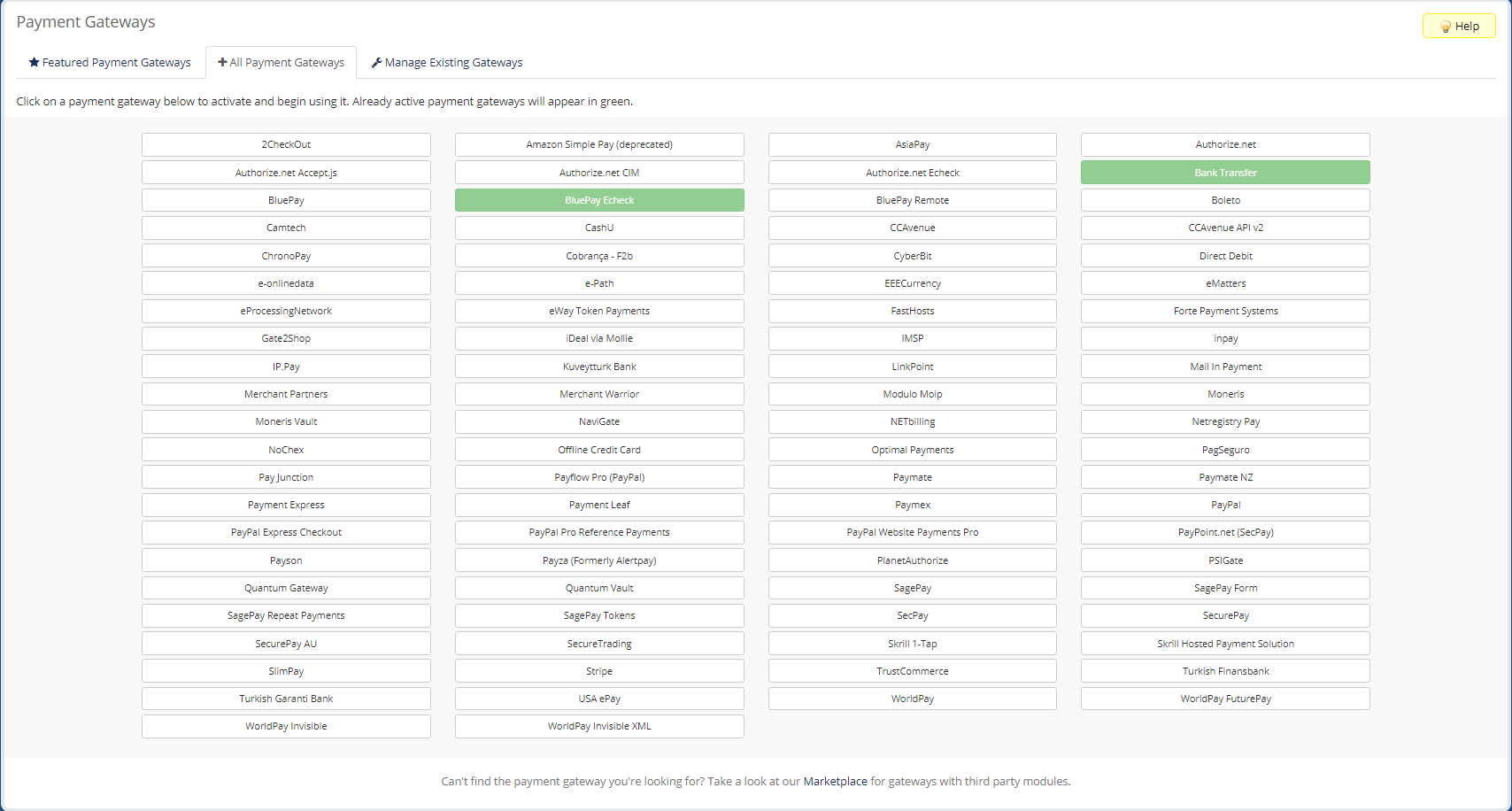
Управление существующими шлюзами
Эта вкладка позволяет вам управлять и отключить любые платежные шлюзы, которые вы в данный момент включили. Варианты, доступные здесь, немного варьируются в зависимости от платежного шлюза, так как у каждого они имеют свои собственные требования, но все варианты для них будут перечислены здесь. Вы можете деактивировать платежный шлюз, нажав на красный Деактивировать текст рядом с его названием.
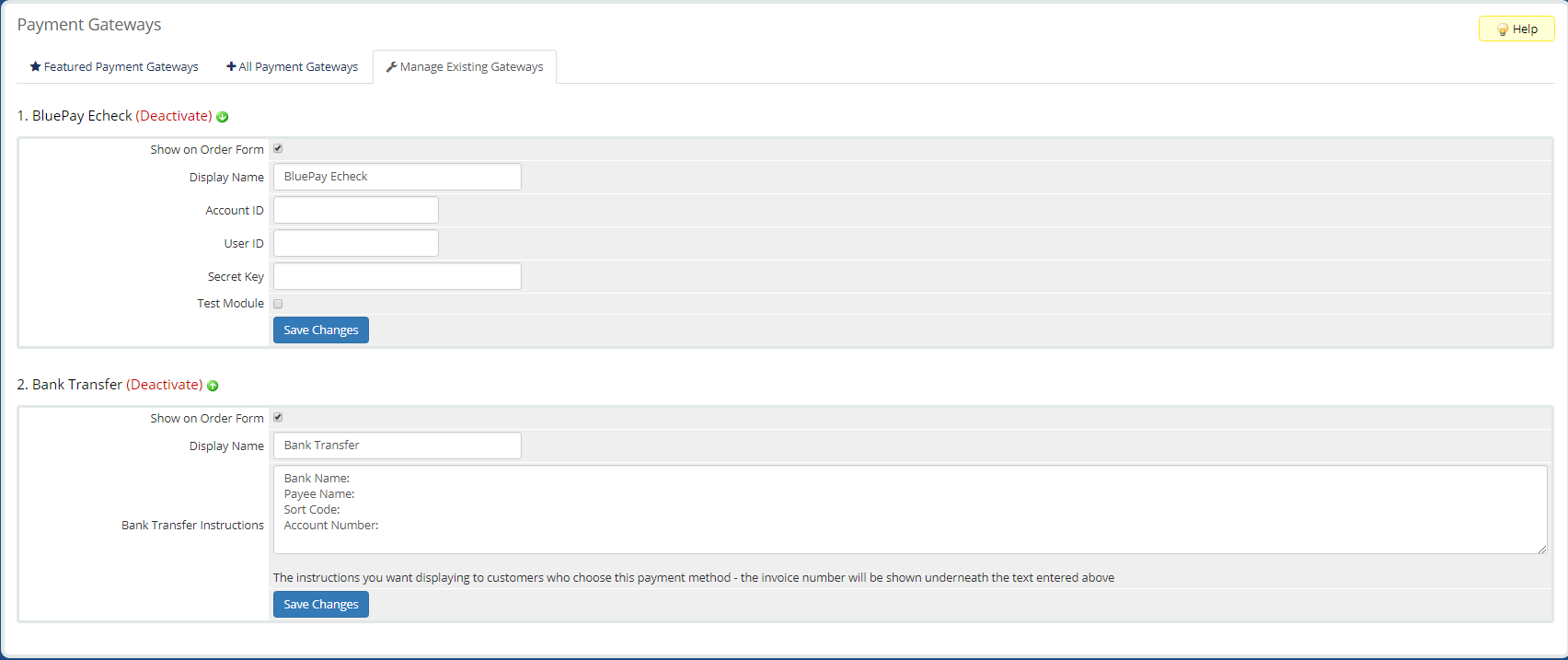
Налоговые правила
Эта страница позволяет указывать налоговые настройки для ваших заказов. Существует множество глобальных правил и способность создавать два налоговых правила, чтобы позволить экземпляры определения таких вещей, как государственные и федеральные налоги.
Глобальные правила
Следующие параметры доступны для установки всех налогов, применяемых к заказам.

- Включен налог: Включена налоговая поддержка заказов в WHMCS.
- Тип налога: Указывает, включен ли налог в цену или исключен из нее.
- Применить налог до: Определяет какие услуги или виды сборов на применение налогов на.
- Сложный налог: Указывает, нужно ли добавлять налоги к установленным налогам 2-го уровня.
- Вычесть сумму налога: Позволяет вычесть стоимость налогов из включенных цен, если не соблюдаются налоговые правила.
Выровненные налоговые правила
Ниже глобальное налоговое правило - три вкладки для ваших выровненных налоговых правил. Первые два вкладка списка и позволяют редактировать существующие налоговые правила для уровня 1 и уровня 2. Третья вкладка позволяет добавить новое налоговое правило.

Добавление нового налогового правила
Добавьте новое налоговое правило, откройте Добавить новое налоговое правило вкладку, заполните поля и нажмите Добавить правило.
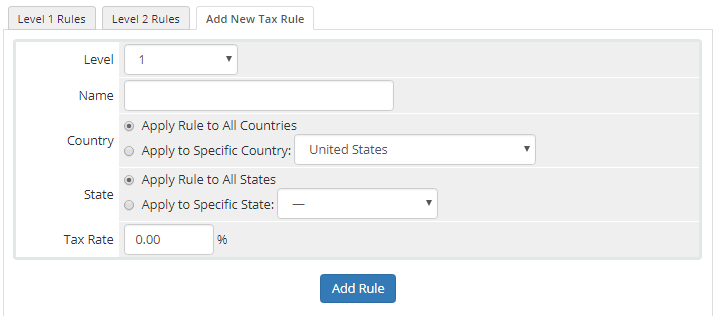
- Уровень: Указывает, к какому уровню налогов относится это правило.
- название: Имя / псевдоним налогоплательщика.
- Страна: Указывает, применяется ли правило ко всем странам или к одной конкретной стране. При применении нескольких, но не всех стран, потребуется ввести несколько налоговых правил.
- состояние: Указывает, относится ли правило во всех государствах / регионах в стране или одному конкретному состоянию / региону. Вариант страны должен установить конкретную страну для этой опции. Необходимо сделать множественные налоговые правила, если применяются к нескольким, но не все, штаты / регионам.
- Ставка налога: Ставка налога.
Акции / Купоны
Эта страница позволяет вам указать любые рекламные предложения или купоны, доступные для ваших продуктов. Главная страница перечисляет все ваши активные акции по умолчанию, но предоставляет кнопки для просмотра истекших акций и все акции в одном списке. С каждой продвижением, есть б
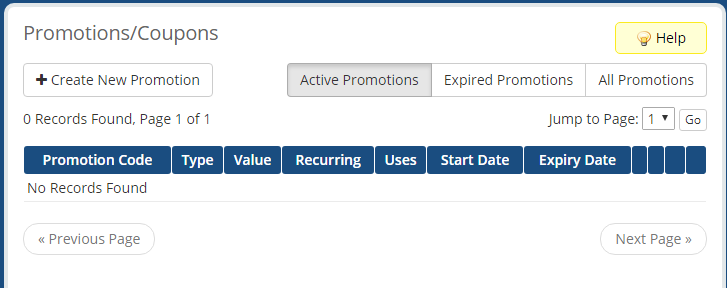
Создание нового продвижения
Чтобы добавить новую рекламную сделку, нажмите Создать новое продвижение кнопку, заполните следующую форму с подробностями об акции и нажмите Сохранить изменения.
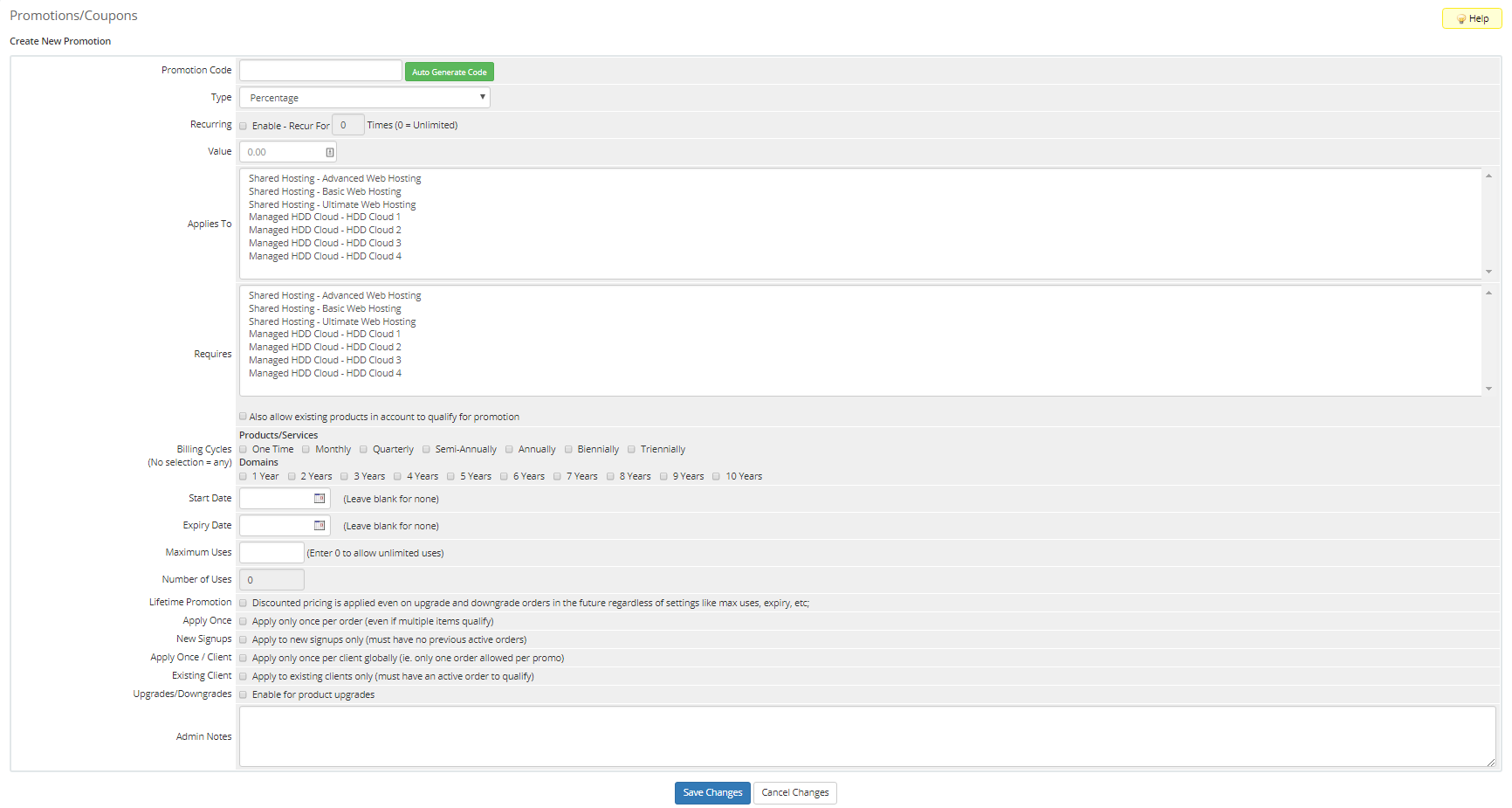
- Промо-Код: Промокод для сделки, который клиенты будут использовать при оформлении заказа. Есть кнопка для автоматического создания промокода.
- Тип: Указывает тип продвижения, сделка между процентом, фиксированной суммой, переопределением цены и бесплатной настройки.
- Повторяющийся: Определяет, если продвижение переоценивается над несколькими счетами и для того, сколько счетов он вызывает.
- Значение: Указывает стоимость рекламной сделки.
- Относится к: Указывает, к каким продуктам относится данная сделка.
- Требуется: Указывает, какой продукт клиент уже должен использовать эту рекламную сделку.
- Циклы выставления счетов: Указывает, к каким платежным циклам может применяться промоакция. Выберите «Нет», чтобы применить ко всем платежным циклам.
- Дата начала: Указывает дату начала рекламной акции.
- Дата истечения срока: Указывает дату истечения срока действия акции.
- Максимальное использование: Указывает, сколько раз продвижение может использоваться до истечения срока действия.
- Количество использований: Это показывает, сколько раз продвижение уже использовалось. В основном полезны для просмотра и редактирования существующих акций, поскольку он всегда будет 0 для новых акций.
- Пожизненное продвижение: Указывает, будет ли продвижение по-прежнему применяться к заказам на повышение или понижение в будущем.
- Применить один раз: Указывает, если заказ должен применяться только один раз на заказ, даже если несколько элементов квалифицируются для него.
- Новые подписки: Указывает, если эта акция должна применяться только к новым клиентам без предыдущих активных заказов.
- Подать заявку один раз / клиент: Указывает, следует ли применять данную акцию только один раз для каждого клиента (только один заказ для каждого клиента).
- Существующий клиент: Указывает, если эта акция должна применяться только к существующим клиентам, которые имеют существующий, активный порядок.
- Обновления / Переход на более раннюю версию: Указывает, доступна ли акция при обновлении / переходе на более раннюю версию продукта.
- Примечания администратора: Место для внутренних заметок об акции. Написанный здесь текст виден только администраторам WHMCS.
Написано Hostwinds Team / сентябрь 5, 2018
